軟件在評論區,上一篇阿里雲盤不限速大受歡迎,有人想要阿里雲盤不限速教程,現在,它來了,建議的Alist客戶端 Alist教程
首先,下載Alisthelper或自己下Alist,安裝,啓動
Alist Helper 是一款使用Flutter開發的應用程序,旨在簡化alist在電腦上的使用。它可以管理alist,讓您輕鬆啓動和停止 alist 程序。此外還提供了對於 rclone 的支持。
首次使用
首次使用會看到首次使用的界面,如下圖所示:
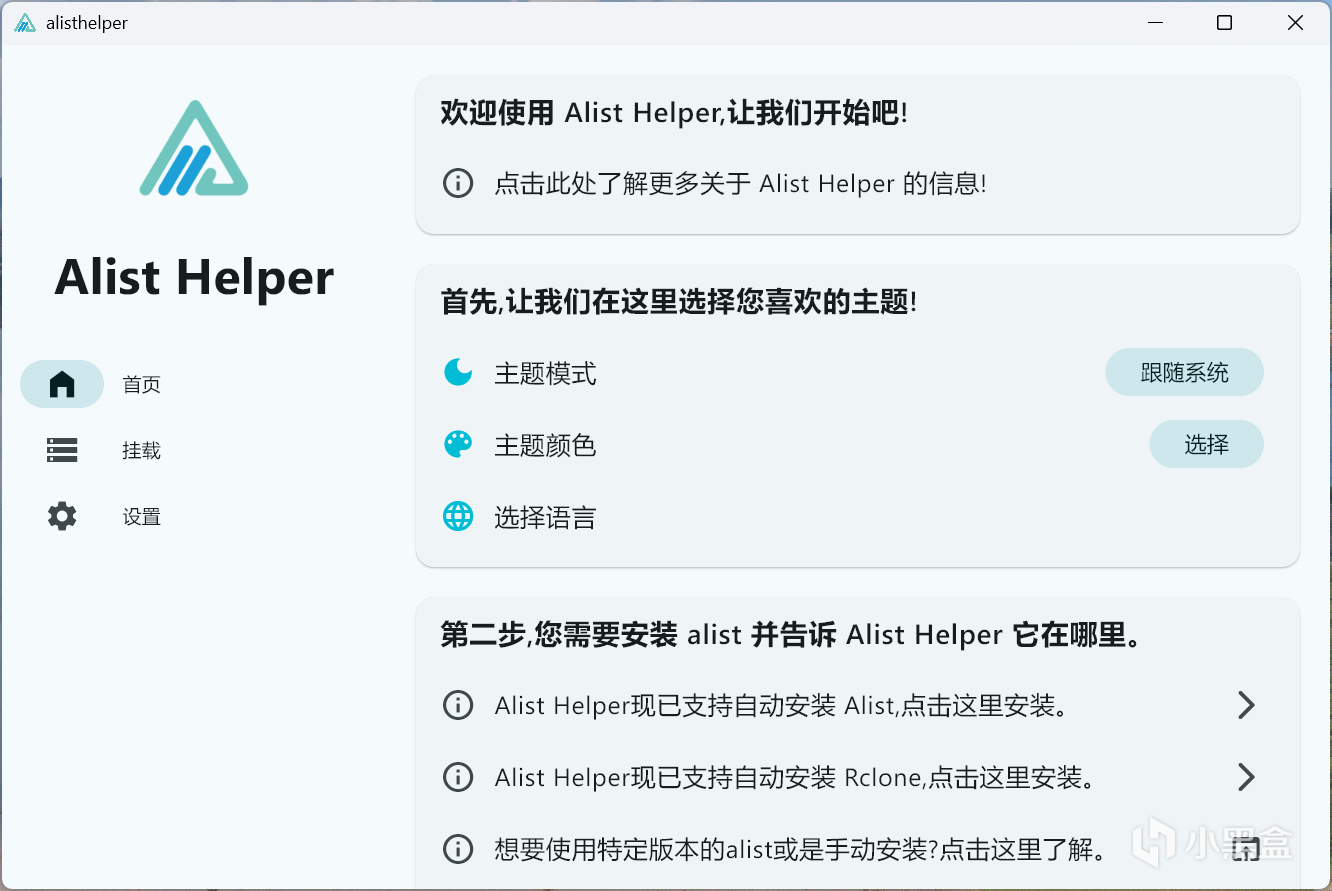
由於alisthelper沒有捆綁AList/Rclone二進制文件,您需要添加你現有的AList二進制文件或是在alisthelper中配置:
若您的設備沒有alist,那麼請選擇自動安裝:選擇對應的二進制文件,稍後即可安裝完成。
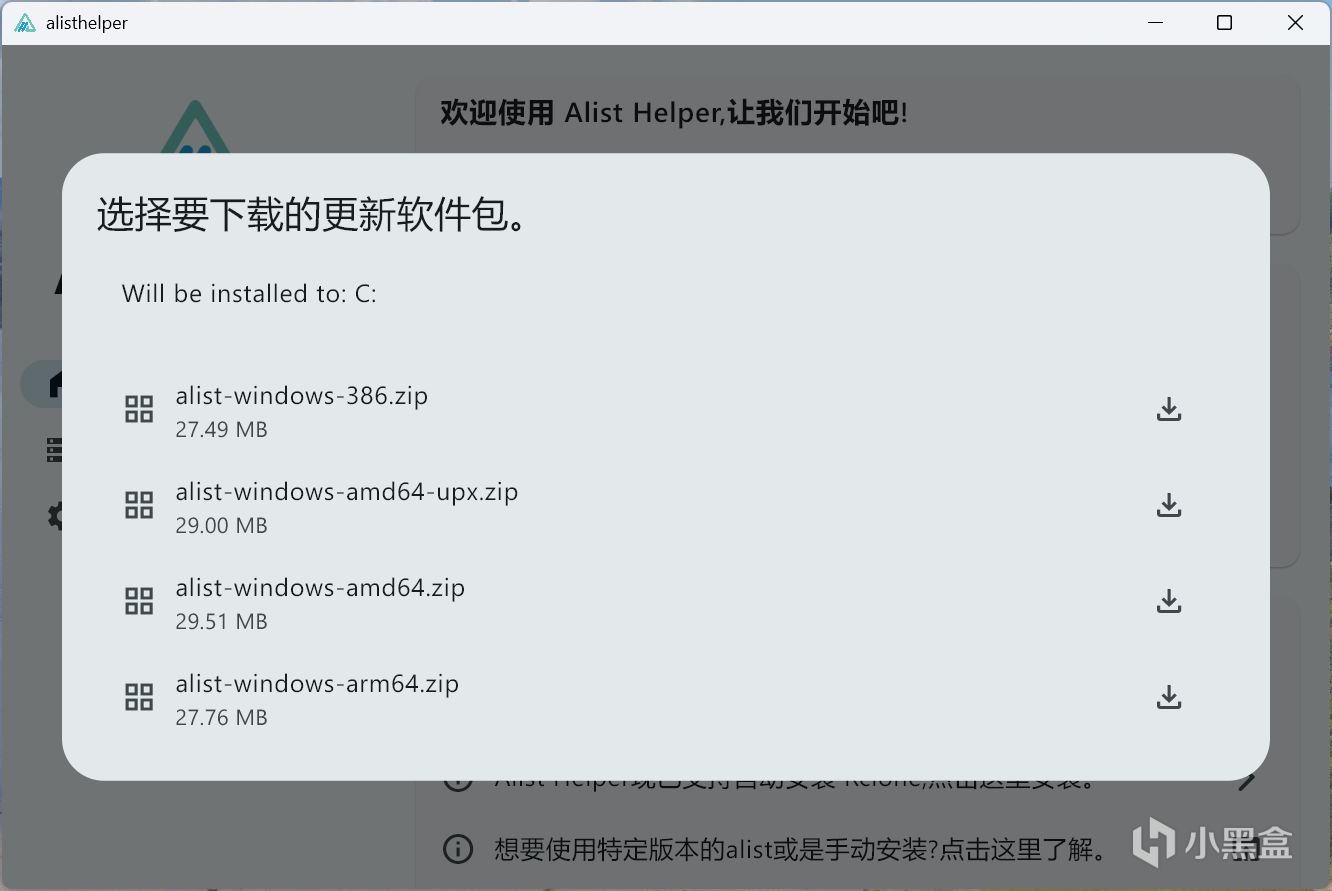
您可以選擇符合設備體系結構的二進制文件,對於Windows操作系統,您可以通過 右鍵Windows徽標 -> 系統 -> 設備規格中的系統類型 進行查看。
當然,好多人上不了github,以後再講
滑動至工作目錄,點擊選擇:解壓我提供的Alist文件
在首頁點擊啓動按鈕,即可啓動AList。
若出現了類似於 “是否允許訪問網絡” 的對話框,請點擊允許,否則 alist 不能正常訪問網絡。
若您是第一次使用AList,AList會初始化一個密碼,您會在日誌中看到類似於下面的輸出內容:INFO[YYYY-MM-DD HH:MM:SS] Successfully created the admin user and the initial password is: 12abCDef
這代表您的初始賬戶是admin 密碼則是12abCDef(僅作示例使用,密碼是隨機生成的),請牢牢記住密碼,丟失需要重置。
其他按鈕說明:
關閉:關閉alist。
打開Web GUI:打開alist的網頁控制面板。
生成隨機密碼:v3.25.1新版更新了新的密碼方式,獲取方式也進行了更改,即無法查看原有密碼。點擊此按鈕即可生成新的隨機密碼。
版本信息:點擊即可在日誌輸出中查看。
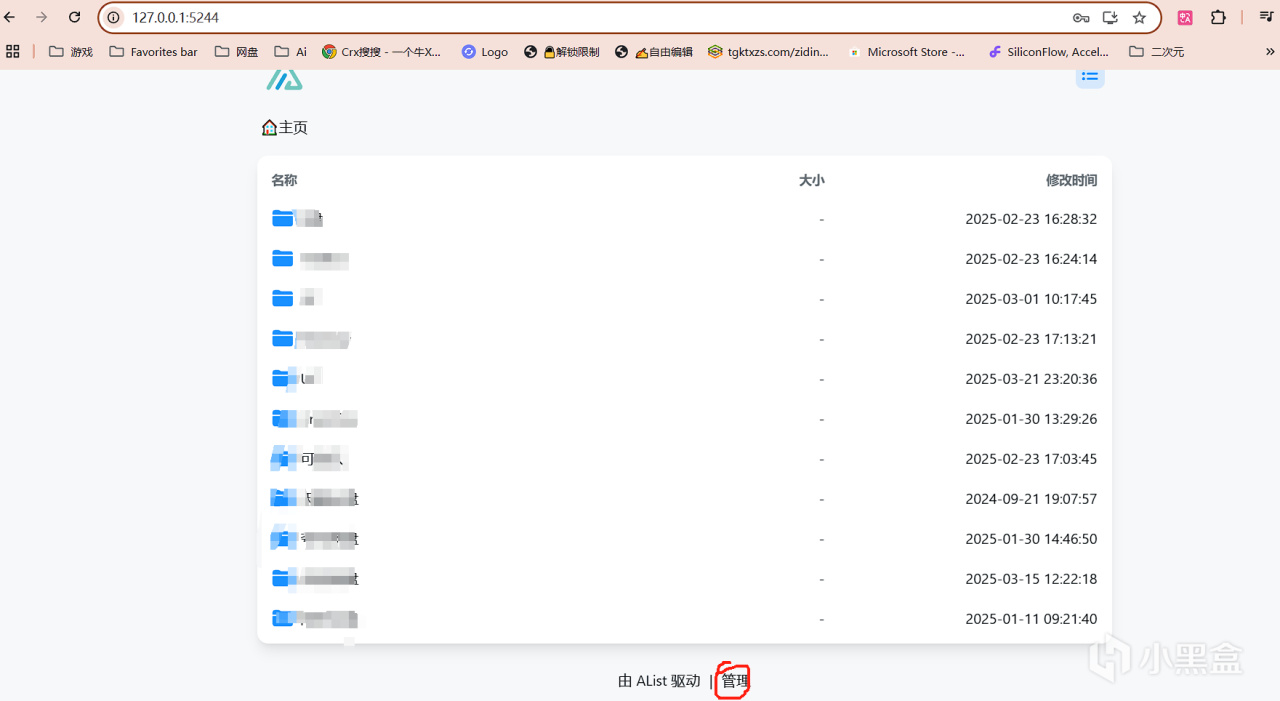
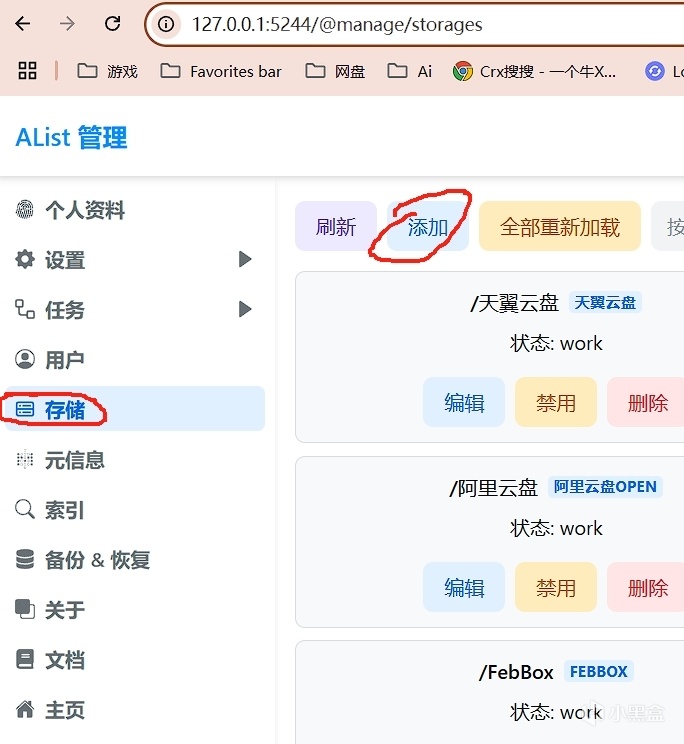
驅動選擇阿里雲盤Open
掛載路徑隨便填
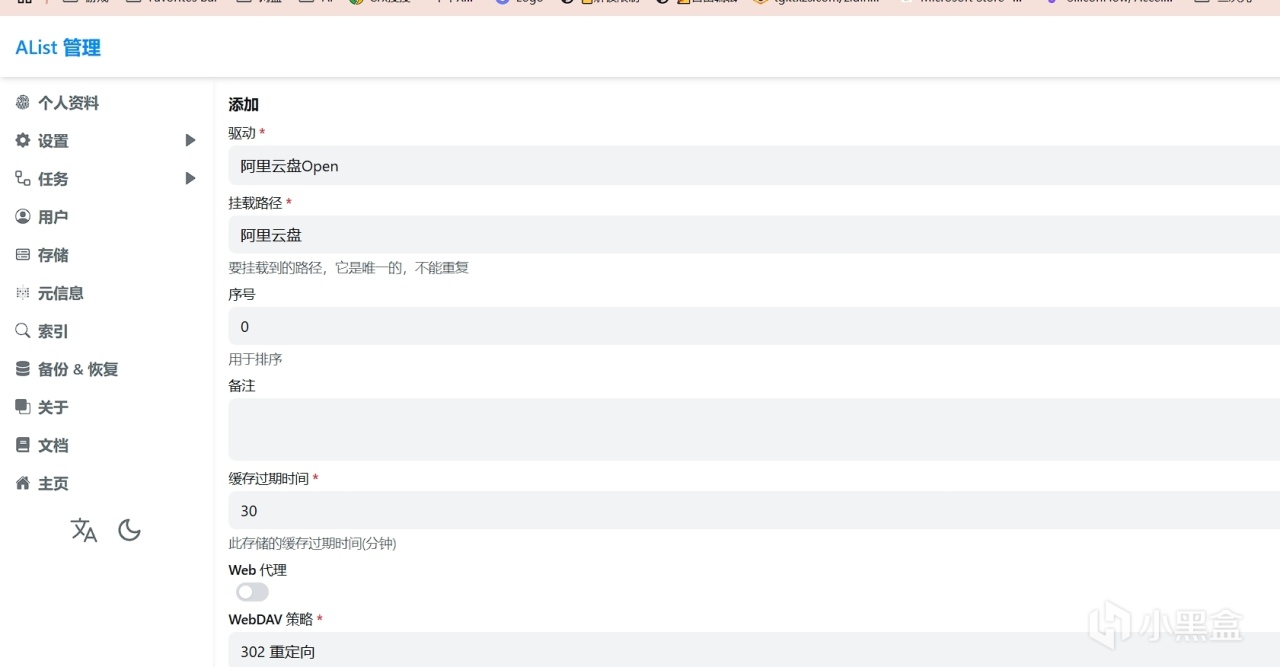
前往這裏獲取Token
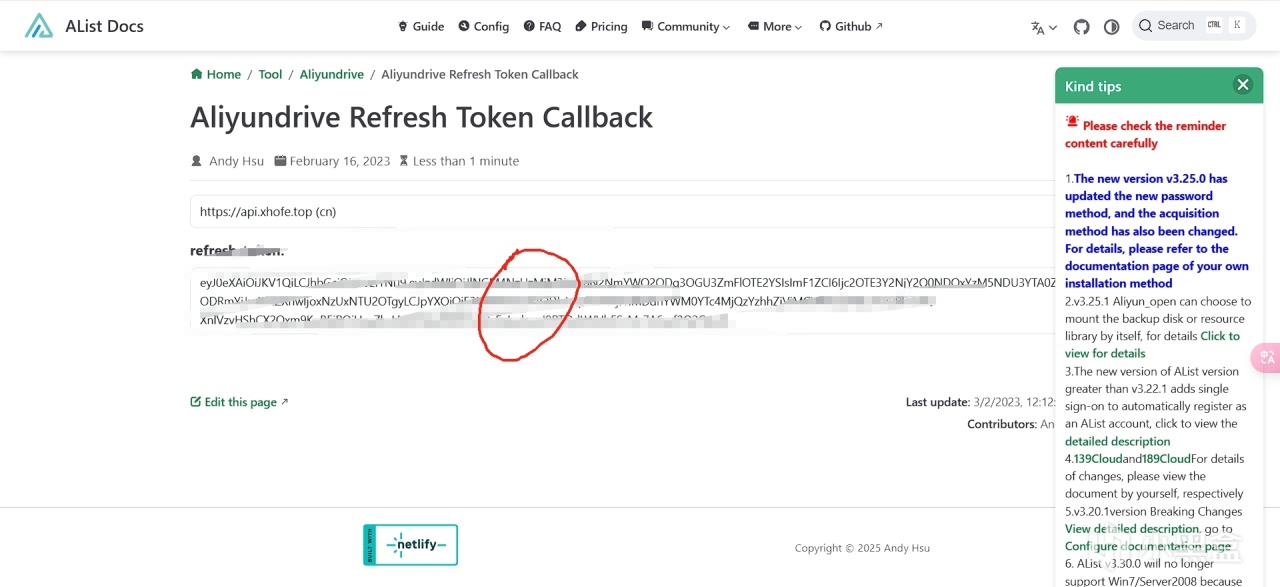

點擊添加。返回,選擇要下的文件,打開上篇配置好的Gopeed,點下載即可,或複製鏈接進Gopeed

更多遊戲資訊請關註:電玩幫遊戲資訊專區
電玩幫圖文攻略 www.vgover.com





![[熱點]他來了!Speed在嗶哩嗶哩首播!](https://imgheybox1.max-c.com/bbs/2025/04/05/3bbe324e54b6e13c53338008126e653f.jpeg?imageMogr2/auto-orient/ignore-error/1/format/jpg/thumbnail/398x679%3E)










